Excel 被广泛用于数据处理,现在几乎每个人都大量使用 Excel。同时,它非常人性化。 Excel 有几个函数和公式可以让繁琐的工作变得非常容易。像SUMIF()函数VLOOKUP()是另一个非常有用的函数,广泛用于从长表或按行“查找”任何数据。它支持基于其参数之一是“真”或“假”的近似或精确匹配。此函数还支持通配符(’*’ 和 ‘?’)进行部分匹配。
通常, VLOOKUP()函数用于从表或列表或范围中查找数据。它基本上有两个特征——近似匹配和精确匹配。
注意:用户必须在所选表的第一列中设置 LOOKUP 值,因为 VLOOKUP() 始终在值的右侧搜索并返回所需的输出。
Syntax:
=VLOOKUP (lookup_value, table_array, col_index_num, [range_lookup])参数:
- lookup_value(Required):这是应该由用户提供的查找值,并且必须在所选表的第一列中。
- table_array(必需):这是lookup_value和我们想要的输出都存在的表(不一定输出一直存在。在这种情况下,它返回N/A 错误。)。 VLOOKUP()函数使用这个table_array参数来查找结果。
- col_index_num(Required):这是 VLOOKUP() 将搜索其输出的table_array的列号。如果得到结果,则返回特定值。
- [range_lookup](可选):这个参数是完全可选的。用户可以根据自己的需要提供也可以不提供。此参数值可能是True 或 False。如果这是‘True’ ,则表示近似匹配,如果是‘False’ ,则搜索完全匹配。如果用户未指定任何内容,则默认情况下此值设置为“True”并搜索近似匹配。
返回值:
此函数搜索给定参数的相应值,并从作为参数提供的表或范围中返回所需的匹配值。
例子:
- 完全符合:
在这里,我们将看到 VLOOKUP()函数完全匹配的示例。
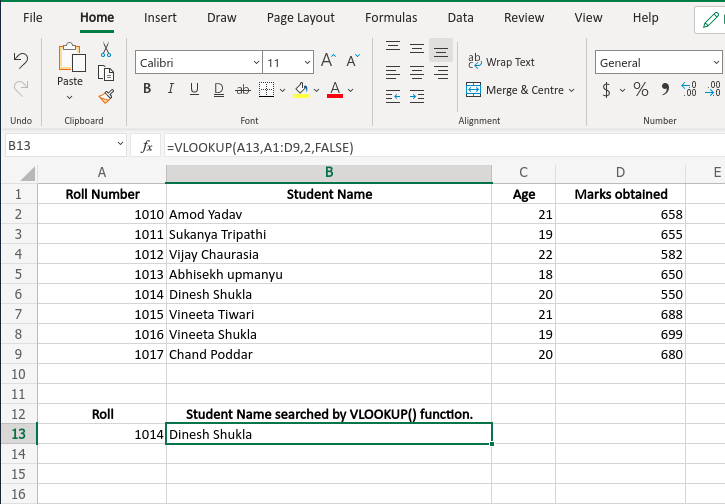
示例 1
- 近似匹配:
在这种情况下,当没有找到精确匹配时,VLOOKUP()函数将返回下一个更大元素的值。以下是示例。
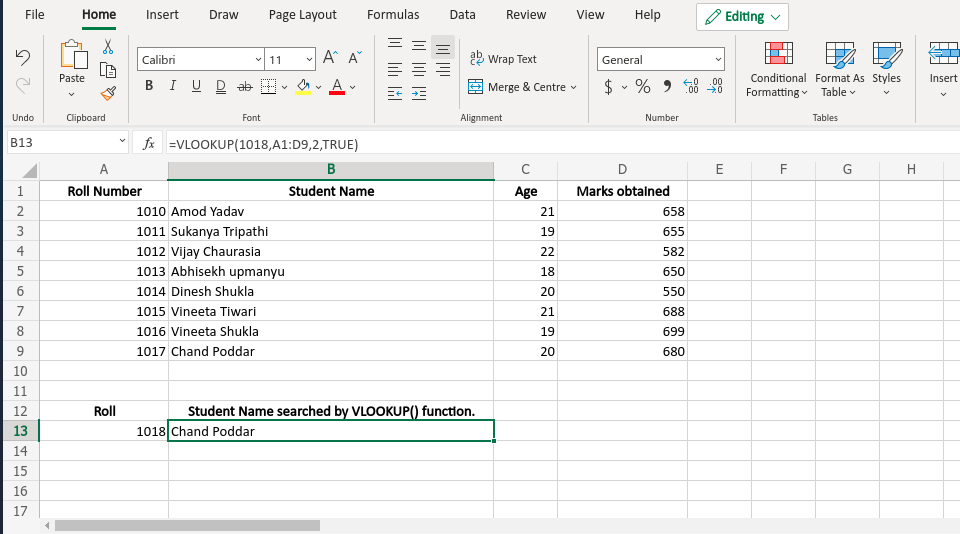
示例 2
此处,1018 卷号不存在。因此它返回卷号为 1017 的学生姓名(即列表中的下一个较大元素)。
- 第一次匹配、不区分大小写和 N/A 错误的示例:
这个函数总是返回第一个匹配的元素。同时它不区分大小写。如果我们正在寻找元素的精确匹配,而该元素在表中不存在,则此函数将显示 #N/A。
注意:此函数始终向右搜索 lookup_value。

示例 3